Kako nastaviti ponavljajoče se srečanje v Teams

Ali potrebujete načrtovanje ponavljajočih se srečanj na MS Teams z enakimi člani ekipe? Naučite se, kako nastaviti ponavljajoče se srečanje v Teams.
Številni uporabniki Teams so se pritožili, da je aplikacija naključno zamrznila njihove računalnike. Ta težava se običajno pojavi takoj, ko se prijavijo ali kmalu po pridružitvi sestanku. Pogosto v resnici nič ne deluje, razen dobrega starega fizičnega stikala za vklop/izklop. Poglejmo, kako lahko odpravite to težavo in preprečite, da bi se ponovila v vašem računalniku.
⇒ Hitra opomba : preden se poglobimo, se prepričajte, da uporabljate najnovejšo različico aplikacije Teams. Preverite posodobitve in namestite tudi najnovejšo različico operacijskega sistema Windows 10.
Microsoft Teams lahko zamrzne vaš računalnik zaradi visoke porabe CPU in RAM-a. Ko aplikacija potrebuje več virov, kot jih lahko zagotovi vaš računalnik, boste zagotovo doživeli zamrznitev sistema. Dobra novica je, da visoka poraba CPU in RAM-a ne pomeni vedno zamrznitve računalnika. Če boste imeli srečo, boste imeli le naključne upočasnitve računalnika .
Objavili smo že vodnik o tem, kako odpraviti veliko porabo CPU-ja in RAM-a pri Teams . Sledite navodilom, ki so tam na voljo, in preverite, ali je težava izginila. V bistvu morate:
Onemogočite Outlookov dodatek.
Zaprite programe v ozadju.
Izklopite potrdila o branju.
Počistite predpomnilnik aplikacije.
Prilagodite vizualne učinke za najboljšo učinkovitost.
In povečajte velikost datoteke strani.
Če se težava ponovi, nadaljujte s spodnjimi koraki za odpravljanje težav.
Udeležba na videosestankih Teams na računalniku s 4 GB RAM-a lahko obremeni vašo strojno opremo. Pravzaprav je za nemoteno spletno izkušnjo srečanja dejansko potrebnih 8 GB pomnilnika. Torej je morda čas, da nadgradite svoj računalnik ali kupite novo napravo .
Medtem poskusite klicati z izklopljeno kamero. Omogočite video vsebino samo, ko prevzamete besedo. Vklop slik ozadja , zamegljenosti, Ogled galerije ali Skupnega načina zahteva dodatno moč procesorja in grafike. Vaša naprava bo morda porabila več diska za kompenzacijo omejenega pomnilnika, da bi napajala vaše grafične in video zahteve. To samo prispeva k splošni obremenitvi sistema.
Zato poskusite zmanjšati obremenitev, ki jo Teams povzroča vašo strojno opremo, tako da naredite naslednje:
Namesto da se osredotočate na podaljšanje življenjske dobe baterije, omogočite nastavitve za največjo zmogljivost.
Pojdite na nadzorno ploščo in izberite Strojna oprema in zvok .
Nato kliknite Možnosti napajanja .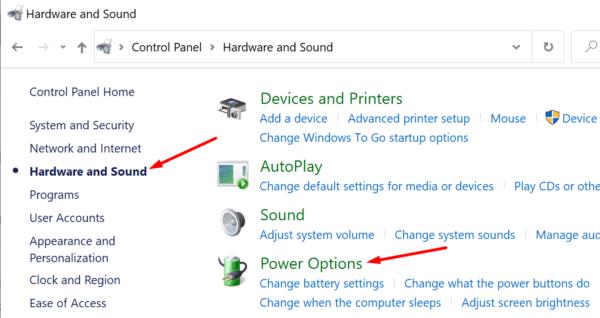
Kliknite Spremeni nastavitve načrta in nato Spremeni napredne nastavitve napajanja .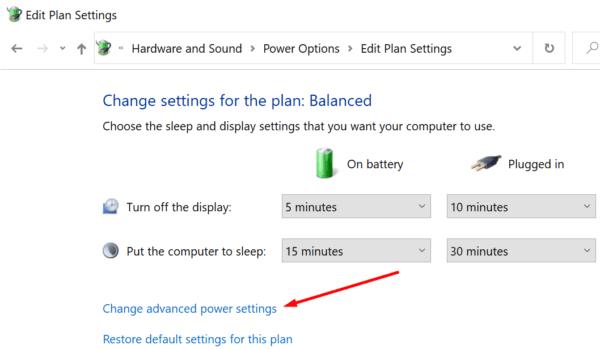
Poiščite možnost upravljanja porabe procesorja .
Razširite možnosti Minimalno stanje procesorja .
Ko je na bateriji ali priključen, dovolite, da vaš računalnik uporablja 100 % moč CPE.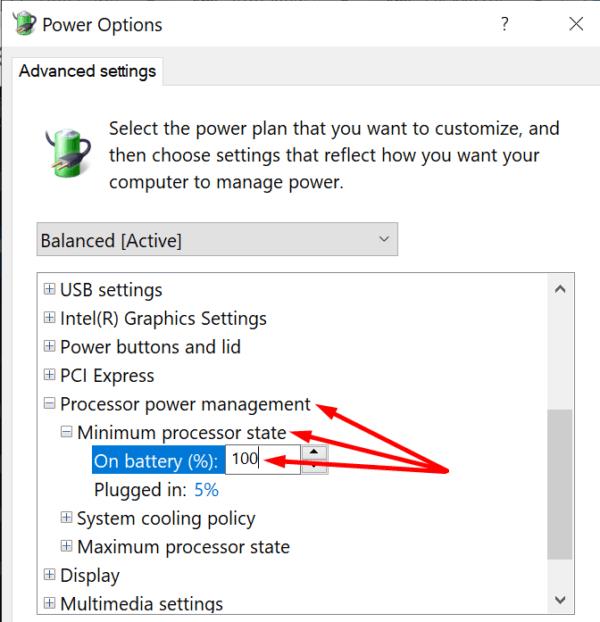
Znova zaženite Teams in preverite, ali aplikacija še vedno zamrzne vaš računalnik.
Mnogi uporabniki so opazili, da Teams pogosto zamrzne računalnike, ko je aktivna povezava Bluetooth. Pravzaprav to ni prva težava, povezana z Bluetoothom, ki jo imajo uporabniki Teams. Kot hiter opomnik, se je veliko uporabnikov pritožilo, da je aplikacija naključno odklopila slušalke Bluetooth .
Torej, nadaljujte in odklopite svoje naprave Bluetooth, če je to mogoče. Namesto uporabe zunanje tipkovnice in miške Bluetooth uporabite vgrajeno tipkovnico in sledilno ploščico prenosnika. Ko smo že pri tem, odklopite vse zunanje naprave, ki niso bistvene za vaša srečanja. Preverite, ali opazite kakšne izboljšave.
Če Teams zamrzne vaš računalnik, to pomeni, da aplikacija potrebuje več računalniških virov, kot jih lahko ponudi vaša naprava. Prilagodite nastavitve računalnika na najboljšo možno zmogljivost, zaprite nepotrebne programe in izključite nebistvene zunanje naprave. Sporočite nam, če je težava izginila. Mimogrede, če imate dodatne rešitve za odpravljanje te težave, v spodnjih komentarjih navedite korake, ki jih morate upoštevati.
Ali potrebujete načrtovanje ponavljajočih se srečanj na MS Teams z enakimi člani ekipe? Naučite se, kako nastaviti ponavljajoče se srečanje v Teams.
Ali pogosto vidite napako Opravičujemo se, nismo se mogli povezati z vami na MS Teams? Preizkusite te napotke za odpravljanje težav in se znebite te težave zdaj!
Trenutno ni mogoče onemogočiti anonimnih vprašanj v Microsoft Teams Live Events. Tudi registrirani uporabniki lahko pošiljajo anonimna vprašanja.
Microsoft Teams trenutno ne podržava nativno projiciranje vaših sastanaka i poziva na vaš TV. Ali možete koristiti aplikaciju za zrcaljenje zaslona.
POPRAVEK: koda napake Microsoft Teams 6
Iščete način, kako popraviti odmev Microsoft Teams med sestanki? Uporaba slušalk ali onemogočanje zvočnih izboljšav bi lahko pomagala.
Če čakalne vrste klicev ne delujejo v Microsoft Teams, razmislite o posodobitvi odjemalca Microsoft Teams ali namesto tega uporabite spletno različico.
Če želite odpraviti napako Microsoft Teams v skriptu na tej strani, morate onemogočiti storitve tretjih oseb in izklopiti obvestila o napakah skripta.
Če Microsoft Teams ne izbriše datotek, najprej počakajte še malo, nato počistite predpomnilnik in piškotke iz brskalnika ter obnovite starejšo različico.
Če se Microsoft Teams ne bo povezal s sestankom, boste morali odpraviti težave z internetno povezavo in se prepričati, da noben požarni zid ne blokira dostopa.
Če želite popraviti neznano napako v datoteki Microsoft teams, se odjavite in znova zaženite ekipe, se obrnite na podporo in spletno skupnost, odprite datoteke s spletno možnostjo ali znova namestite MT.
Če v Microsoft Teams ne vidite svojih slikovnih datotek, razmislite o čiščenju predpomnilnika brskalnika ali v celoti spremenite brskalnik.
Če dobite napako Microsoft Teams, nam je žal – naleteli smo na težavo, posodobite aplikacijo in nadaljujte z branjem za več rešitev.
Če želite popraviti kodo napake Microsoft Teams 503, se prijavite prek spletnega odjemalca Microsoft Team, preverite težave s storitvijo, počistite upravitelja poverilnic in se obrnite na podporo.
Če Microsoft Teams ne bo označil klepetov kot prebranih, najprej izklopite vsa obvestila, nato preverite, ali je seja klepeta skrita, ter se odjavite in se znova prijavite.
Če uporabniki iz vaše skupine Microsoft Teams ne morejo oddajati dogodkov v živo za širšo javnost, morate preveriti, ali so nastavljeni pravilniki o dogodkih v živo.
Ali ste dobili Oprostite, ker ste imeli težave pri pridobivanju napake v beležnici? Popravite ga tako, da osvežite uporabniški profil in uporabite drugo aplikacijo.
Če želite odpraviti napako pri napačni zahtevi Microsoft Teams, spremenite priporočene nastavitve samo za branje, preverite združljivost datotek. Spremenite spletni brskalnik ali počistite predpomnilnik brskalnika.
Če želite odpraviti, da Microsoft Teams ne more dodati težav z gostom, preverite težave z zamudo, odobrite težavo z ukazi Powershell in namestite morebitne čakajoče posodobitve.
Če ob poskusu prve prijave dobite kodo napake caa20004, morate omogočiti WS-Trust 1.3 za enotni sosoten namizni odjemalec.
Se sprašujete, kako integrirati ChatGPT v Microsoft Word? Ta vodnik vam pokaže, kako to storiti s pripomočkom ChatGPT za Word v 3 enostavnih korakih.
Tukaj najdete podrobna navodila, kako spremeniti niz uporabniškega agenta v brskalniku Apple Safari za MacOS.
Prikazujemo vam, kako spremeniti barvo osvetlitve za besedilo in besedilna polja v Adobe Readerju s tem korak-po-korak priročnikom.
Ali potrebujete načrtovanje ponavljajočih se srečanj na MS Teams z enakimi člani ekipe? Naučite se, kako nastaviti ponavljajoče se srečanje v Teams.
Želite onemogočiti zaslon za posodobitev programske opreme Apple in preprečiti njegovo pojavljanje na računalniku Windows 11 ali Mac? Preizkusite te metode zdaj!
Če iščete osvežujočo alternativo tradicionalni virtualni tipkovnici, je Samsung Galaxy S23 Ultra odlična rešitev. Z
Odkrijte, kako odpraviti napako OneDrive s kodo 0x8004de88, da boste lahko spet uporabljali svoje oblačne shrambe.
V tem vadnici vam pokažemo, kako spremeniti privzeto nastavitev povečave v Adobe Readerju.
Ali pogosto vidite napako Opravičujemo se, nismo se mogli povezati z vami na MS Teams? Preizkusite te napotke za odpravljanje težav in se znebite te težave zdaj!
Trenutno ni mogoče onemogočiti anonimnih vprašanj v Microsoft Teams Live Events. Tudi registrirani uporabniki lahko pošiljajo anonimna vprašanja.











![Microsoft Teams: Žal nam je - naleteli smo na težavo [Odpravljeno] Microsoft Teams: Žal nam je - naleteli smo na težavo [Odpravljeno]](https://blog.webtech360.com/resources3/images10/image-424-1008181952263.jpg)
![Koda napake Microsoft Teams 503 [REŠENO] Koda napake Microsoft Teams 503 [REŠENO]](https://blog.webtech360.com/resources3/images10/image-182-1008231237201.png)










